Bedste Outlook tastaturgenveje til Windows og Mac
Miscellanea / / August 05, 2021
Udsigterne er det foretrukne valg af forretningsfirmaer til at arbejde med e-mails og kalender. Fordi ved at bruge Outlook kan de begrænse brugernes direkte adgang til internettet kun til mail. Da du kan få adgang til mail fra alle tjenester som Google eller Yahoo ved hjælp af SMTP- eller POP-protokoller ved hjælp af Outlook.
Jeg foretrækker personligt at bruge Outlook, fordi vi kan gemme e-mails og vedhæftede filer lokalt og få adgang til dem, selv når vi er offline. Og du kan komponere mere effektive mails ved hjælp af Outlook sammenlignet med Gmail-webkomponisterne. Men for brugerne kan det virke meget svært i starten. Det er her, Outlook-tastaturgenveje kommer til redning.
Her i denne artikel er vi ved at give dig de bedste og mest anvendte Outlook-tastaturgenveje til både Windows og Mac OS.
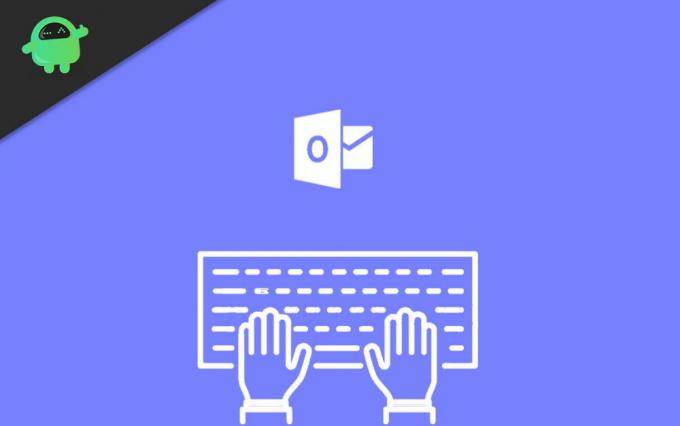
Indholdsfortegnelse
-
1 Bedste Outlook tastaturgenveje til Windows og Mac
- 1.1 Ofte brugt
- 1.2 For at oprette nyt emne eller fil
- 1.3 Tekstrelateret formatting
- 1.4 Afsnit relateret formatering
- 1.5 Navigationsbaserede tastaturgenveje
- 2 Konklusion
Bedste Outlook tastaturgenveje til Windows og Mac
Ofte brugt
| Handling | Windows | Mac |
| Opret en ny besked | Ctrl + Skift + M | Kommando + N |
| Send en besked | Alt + S | Kommando + Retur |
| Ny opgave | Ctrl + Skift + K | Kommando + N |
| Søg efter et element | Ctrl + E eller F3 | – |
| Gå til Kalender | Ctrl + 2 | – |
For at oprette nyt emne eller fil
| Handling | Windows | Mac |
| Opret en aftale | Ctrl + Skift + A. | Kommando + N |
| Opret kontakt | Ctrl + Skift + C | Kommando + N |
| Opret en kontaktgruppe | Ctrl + Skift + L. | – |
| Opret fax | Ctrl + Skift + X | – |
| Opret en mappe | Ctrl + Skift + E. | Kommando + Skift + N |
| Opret en mødeindkaldelse | Ctrl + Skift + Q | – |
| Opret en besked | Ctrl + Skift + M | Kommando + N |
| Opret en note | Ctrl + Skift + N | Kommando + N |
| Opret et Microsoft Office-dokument | Ctrl + Skift + H | – |
| Send til den valgte mappe | Ctrl + Skift + S | – |
| Send et svar i den valgte mappe | Ctrl + T. | – |
| Opret en søgemappe | Ctrl + Skift + P | – |
| Opret en opgave | Ctrl + Skift + K | Kommando + N |
Tekstrelateret formatting
| Handling | Windows | Mac |
| Vis fanen Formater tekst på båndet | Alt + O | – |
| Vis dialogboksen Font | Ctrl + Skift + P | – |
| Skift mellem store og små bogstaver i det valgte ord eller linje | Skift + F3 | – |
| Skift mellem store og små bogstaver for den valgte tekst | Ctrl + Skift + K | – |
| Anvend fed formatering | Ctrl + B | Kommando + B |
| Tilføj en punktopstilling | Ctrl + Skift + L. | – |
| Anvend kursiv formatering | Ctrl + I | Kommando + L. |
| Forøg indrykket | Ctrl + T. | Kommando + Højre afstivning (}) |
| Reducer indrykning | Ctrl + Skift + T | Kommando + Venstre seler ({) |
| Understreget tekst | Ctrl + U | Kommando + U |
| Forøg skriftstørrelsen | Ctrl + højre parentes (]) eller Ctrl + Shift + større end tegn (>) | Kommando + plustegn |
| Reducer skriftstørrelse | Ctrl + Venstre beslag ([) eller Ctrl + Skift + Mindre end tegn ( | Kommando + minustegn |
Afsnit relateret formatering
| Handling | Windows | Mac |
| Anvend typografier | Ctrl + Skift + S | – |
| Indsæt et hyperlink | Ctrl + K | Kommando + K |
| Retfærdiggør tekst (stræk et afsnit, så det passer mellem margenerne) | Ctrl + Skift + J | – |
| Opret en hængende indrykning | Ctrl + T. | – |
| Venstrejuster et afsnit | Ctrl + L. | – |
| Højrejuster et afsnit | Ctrl + R | – |
| Reducer et hængende indrykning | Ctrl + Skift + T | – |
| Fjern afsnitformatering | Ctrl + Q | – |
| Centertekst | Ctrl + E. | – |
Navigationsbaserede tastaturgenveje
| Handling | Windows | Mac |
| Skift til postvisningen | Ctrl + 1 | Kommando + 1 |
| Skift til kalendervisningen | Ctrl + 2 | Kommando + 2 |
| Skift til visningen Kontakter | Ctrl + 3 | Kommando + 3 |
| Skift til visningen Opgaver | Ctrl + 4 | Kommando + 4 |
| Skift til noterne | Ctrl + 5 | Kommando + 5 |
| Skift til mappelisten i mapperuden | Ctrl + 6 | Kommando + 6 |
| Skift til genveje | Ctrl + 7 | Kommando + 7 |
| Åben journal | Ctrl + 8 | Kommando + 8 |
Konklusion
Så disse var nogle virkelig nyttige genveje til brug af Outlook på Mac og windows. Som du kan se, er der mange tastaturgenveje i Windows sammenlignet med Mac. Årsagen er, at der er mange andre genveje, der er for komplicerede, hvilket gør det lettere at bruge GUI-elementerne i stedet.
Men hvis du virkelig vil vide det, kan du tjekke den officielle artikel om Mac-tastaturgenveje. Listen vil være lang og lidt ukategoriseret og gentagne, hvilket gør den mere forvirrende i starten.
Editorens valg:
- Sådan deaktiveres midlertidigt Windows-nøgle på Windows 10
- Sådan opgraderes til Windows 10 med lav diskplads
- Aktivér direkte beskeder på Discord
- Bedste måder at stoppe Dropbox fra at åbne ved opstart på Windows / Mac
- Hukommelseslækage: Hvad er det, og hvordan man løser det i Windows 10
Rahul er en datalogistuderende med en massiv interesse inden for tekniske og kryptokurrencyemner. Han bruger det meste af sin tid på enten at skrive eller lytte til musik eller rejse på usynlige steder. Han mener, at chokolade er løsningen på alle hans problemer. Livet sker, og kaffe hjælper.



![Sådan installeres Stock ROM på Nomi i451 Twist [Firmware File / Unbrick]](/f/7a259ecd7b9def867dd02757fad7d661.jpg?width=288&height=384)